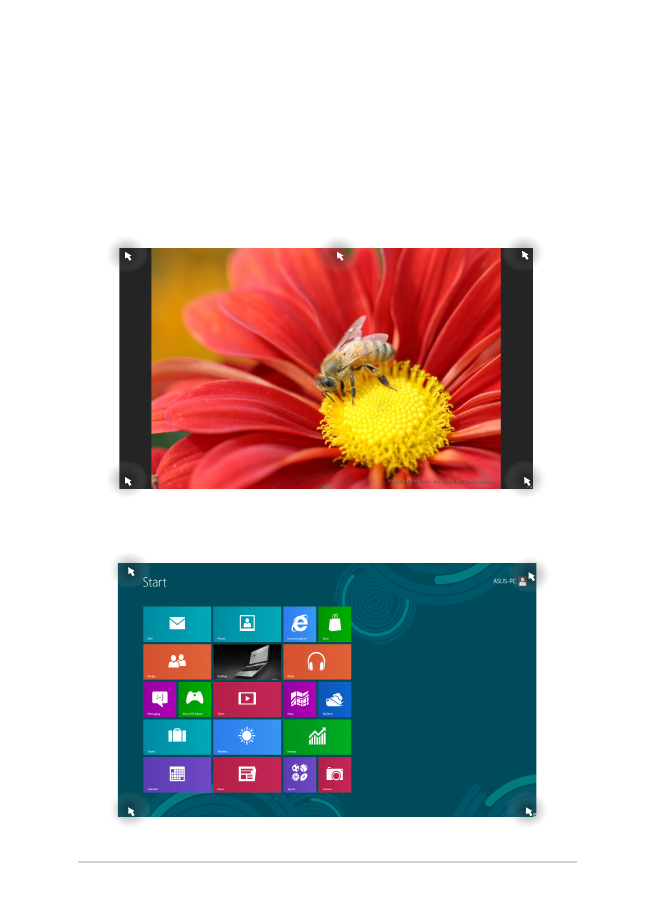
Vruće tačke
Vruće tačke na ekranu vam omogućavaju da pokrećete programe i
pristupate podešavanjima notebook računara. Funkcije ovih vrućih
tačaka je moguće aktivirati pomoću tačpeda.
Vruće tačke na pokrenutoj aplikaciji
Vruće tačke na Početnom ekranu
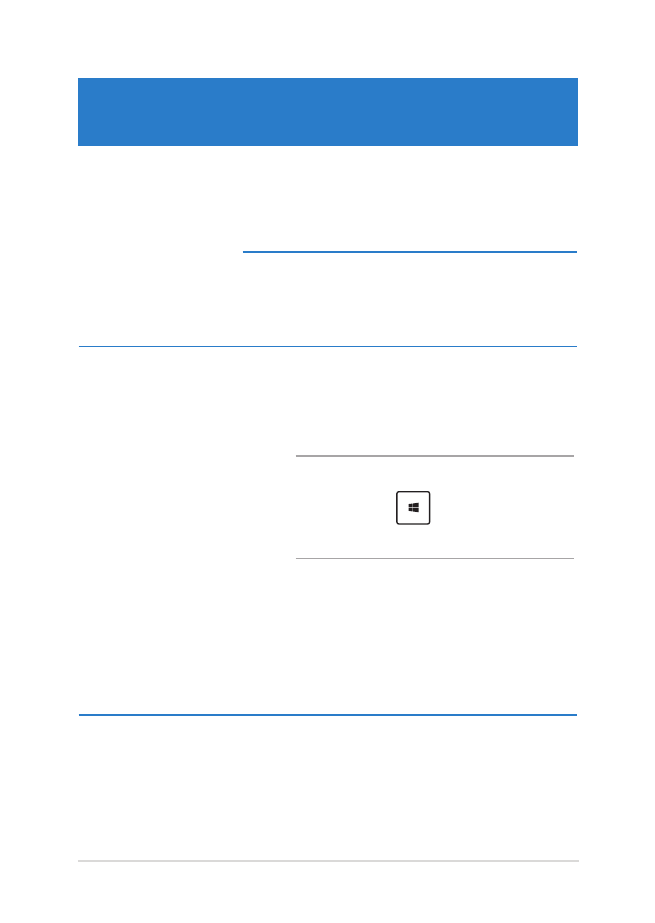
E-priručnik za notebook računar
51
Vruća tačka
Radnja
gornji levi ugao
Zadržite pokazivač miša u gornjem levom uglu,
a zatim tapnite na sličicu nedavno korišćene
aplikacije da biste se vratili na tu pokrenutu
aplikaciju.
Ako ste pokrenuli više od jedne aplikacije,
pomerite nadole kako bi se prikazale sve
pokrenute aplikacije.
donji levi ugao
Sa ekrana pokrenutih aplikacija:
Zadržite pokazivač miša u donjem levom uglu,
a zatim tapnite na sličicu početnog ekrana da
biste se vratili na početni ekran.
NAPOMENA: Takođe možete da pritisnete
taster Windows
na tastaturi da biste se
vratili na početni ekran.
Sa početnog ekrana:
Zadržite pokazivač miša u donjem levom uglu,
a zatim tapnite na sličicu pokrenute aplikacije
da biste se vratili na tu aplikaciju.
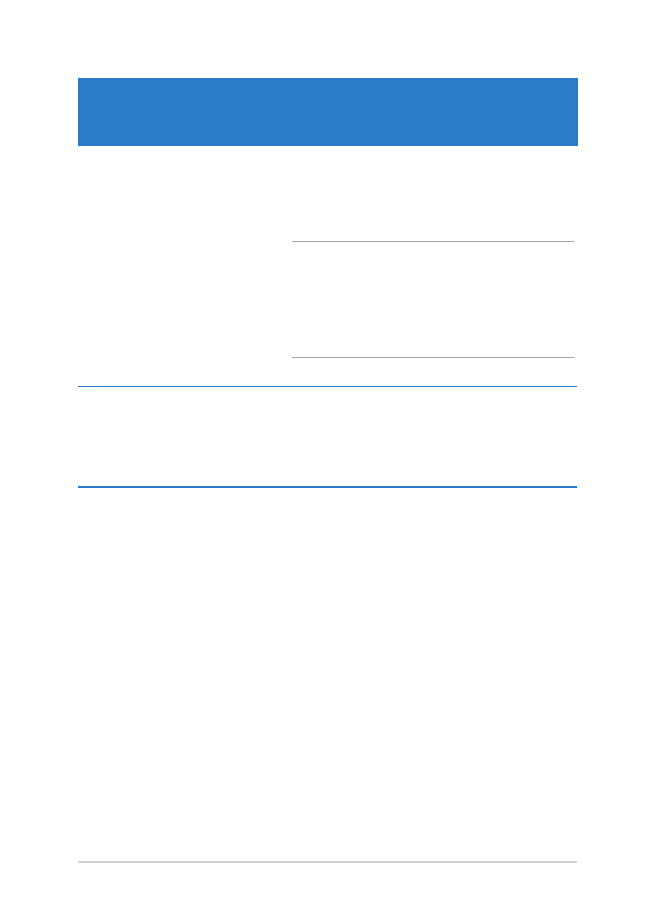
52
E-priručnik za notebook računar
Vruća tačka
Radnja
gornja strana
Zadržite pokazivač miša na gornjoj strani dok se
ne promeni u ikonu ruke. Prevucite aplikaciju i
otpustite je na novu lokaciju.
NAPOMENA: Ova funkcija vruće tačke
funkcioniše samo nad pokrenutom aplikacijom
ili kada želite da koristite funkciju kačenja.
Više detalja potražite pod Funkcija „Kačenje” u
okviru Rad sa Windows® aplikacijama
gornji i donji desni
ugao
Zadržite pokazivač miša u gornjem ili donjem
desnom uglu da biste pokrenuli Charms bar
(Traku sa dugmadima).
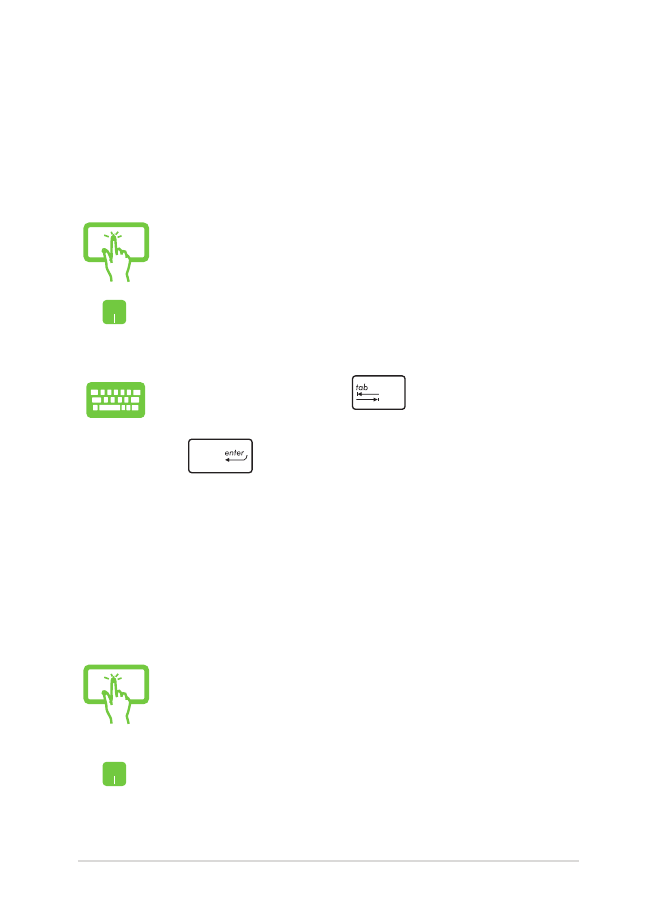
E-priručnik za notebook računar
53